目录
如果你也按照步骤成功上传了项目,不妨给这篇文章点个赞哟~
前提:①.注册gitee账号并登录
②.下载git软件![]()
git官网下载:Git - Downloads
步骤1:设置邮箱,将邮箱公开
- 点击右上角个人头像——>设置——>邮箱管理

- 新增邮箱,取消勾选“不公开我的邮箱地址”

步骤2:设置SSH公钥
- 点击右上角个人头像——>设置——>安全设置——>SSH公钥

- 点击查看 怎样生成公钥

- 跳转到了这个界面

- 打开cmd命令提示符,在cmd中按如下命令来生成 sshkey:
ssh-keygen -t ed25519 -C "xxxxx@xxxxx.com" 注意:这里的
xxxxx@xxxxx.com只是生成的 sshkey 的名称,并不约束或要求具体命名为某个邮箱。
现网的大部分教程均讲解的使用邮箱生成,其一开始的初衷仅仅是为了便于辨识所以使用了邮箱。
- 按照提示敲三次回车,即可生成 ssh key。
- 通过路径,查看到.pub文件的内容。
然后生成了这个.pub文件,通过路径,查看到 ~/.ssh/id_ed25519.pub 文件内容,获取到你的 public key。
![]()
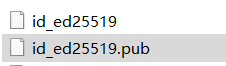
- 用记事本点开这个.pub文件,复制里面的内容,将其粘贴到网站的公钥框中,可编辑一下标题,再点击确定。
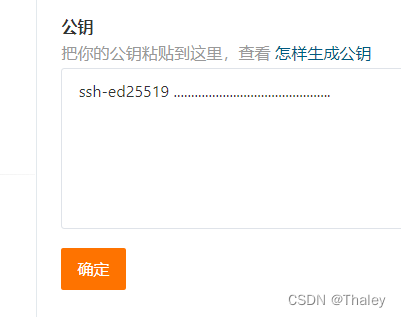
- 此时输入登录密码即可添加成功
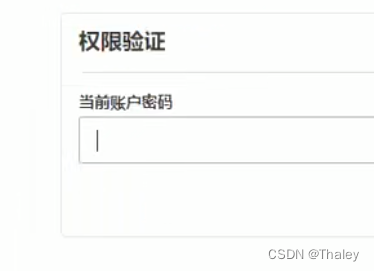
- 添加后,在cmd中继续输入,回车。
ssh -T git@gitee.com- 回车后看到问题Are you sure you want to continue connecting(yes/no),接着输入yes
首次使用需要确认并添加主机到本机SSH可信列表。


可以再试着输入一次ssh -T git@gitee.com,就可以得到用户的名称内容,此时就已经添加成功。
步骤3:在gitee中新建仓库
- 写入仓库名字即可
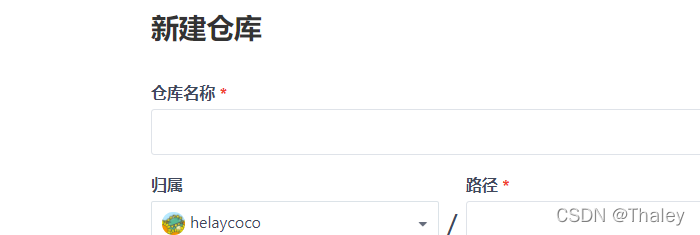
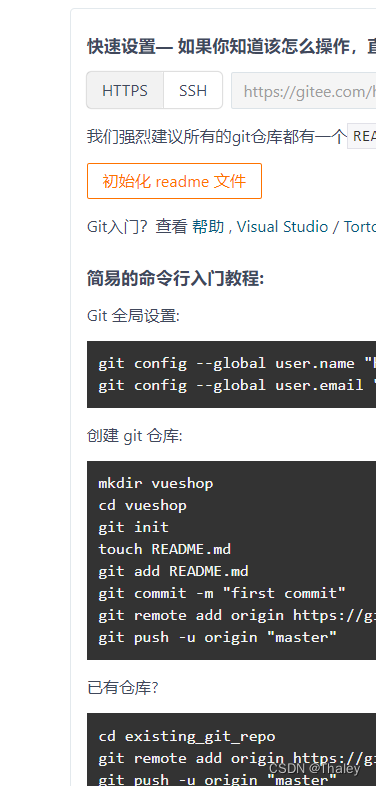
步骤4:复制Git全局设置,在cmd中设置好【必须要做的】
- 打开cmd命令提示符,复制简易命令行入门教程中的,Git全局设置。在cmd中设置好【必须要做的】

可以先不用理这一部分,cmd先不用关,继续往下看步骤5。
- 若无项目仓库则需要进行创建
- 若已经有项目仓库则打开该文件夹
步骤5:在本地先做一次提交。
打开你的项目文件夹,在任意空白处按住shift键+鼠标右键——>打开Powershell窗口
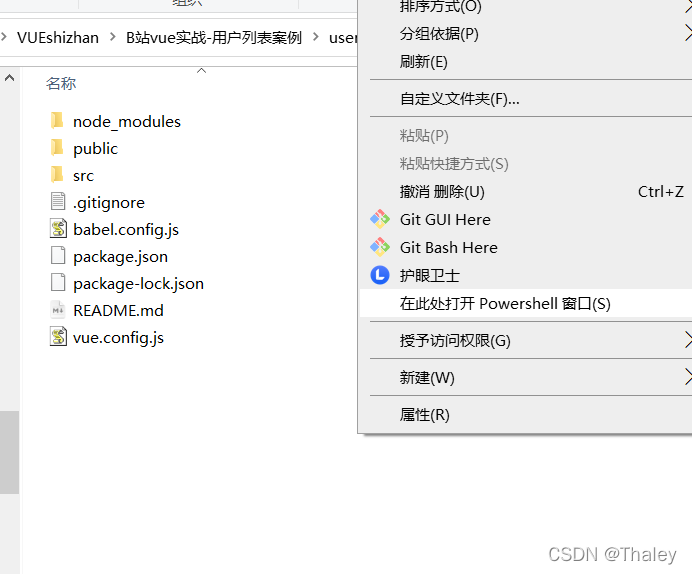
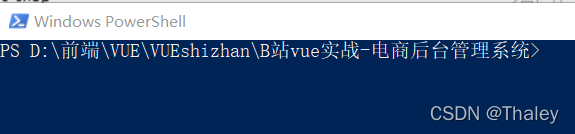
- 输入git status,先检查一下项目的状态
- 输入git init,初始化状态
- 输入git add . 将所有文件都添加道暂存区
- 输入git commit -m "任意一个标签名",在本地先做一次提交,把本地文件放到本地仓库里
此时在输入git status检查项目状态,则得到下图:![]()
步骤6:上传到gitee中。
- 在powershell窗口中继续执行这两行代码,将本地仓库和云端仓库进行关联。
- 输入 git remote add origin 新建的那个仓库地址 ,链接远程仓库。
- 输入 git push -u origin master ,将本地仓库的文件推送到远程仓库push。
![]()
也就是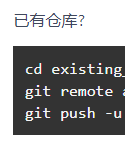 中的下面两行
中的下面两行
- 在弹出框中输入自己gitee的账户名称以及密码,即可上传成功。
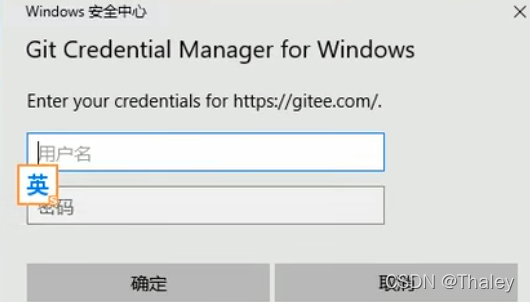
步骤7:上传成功,可返回gitee项目查看。
其他:git的其他常用语句
git branch:查看git的分支。
git checkout xxx:切换到xxx分支。
git merge xxx:将xxx分支下的内容合并到当前的主分支中。
git push:重新推送代码至云端仓库。
git push -u origin xxx:将本地的某个子分支推送到origin仓储里,同时命名为xxx子分支,来进行保存。
若需上传到gitee,经过测试之后代码没问题。一定要先git merge xxx合并到主分支,再git push将主分支推送到云端仓库中,同时git push -u origin xxx把新建的子仓库一并推送到云端仓库中。
如果你也成功上传了项目,不妨给这篇文章点个赞哟~





 这篇博客详细介绍了如何将项目上传至Gitee的完整步骤,包括设置邮箱和SSH公钥,新建Gitee仓库,配置Git全局设置,本地提交,以及将代码推送到Gitee。同时还分享了git的其他常用命令。
这篇博客详细介绍了如何将项目上传至Gitee的完整步骤,包括设置邮箱和SSH公钥,新建Gitee仓库,配置Git全局设置,本地提交,以及将代码推送到Gitee。同时还分享了git的其他常用命令。
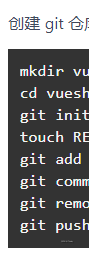
















 2109
2109

 被折叠的 条评论
为什么被折叠?
被折叠的 条评论
为什么被折叠?








